iPhone 上沒有彈出 Siri 建議?這是修復方法
如果您擁有 iPhone,Siri 就是您最好的朋友。它可以安排電子郵件、設置提醒、發送短信、撥打電話,甚至根據您的 iPhone 使用情況提供建議。
如果您依賴 Siri 來執行某些功能,並發現其建議不再出現在您的 iPhone 上,您可以考慮嘗試執行幾個故障排除步驟來解決此問題。
檢查 Siri 和搜索設置
對 Siri 偏好配置的調整可能會妨礙虛擬助手顯示建議響應。為了解決這個問題,謹慎的做法是驗證 Siri 和搜索設置中所需的功能是否保持激活狀態。在某些情況下,打開設置然後再次關閉可以幫助識別系統中任何潛在的故障。
要訪問 Siri 和搜索的設置,請導航至設備上的“設置”,然後向下滾動,直到找到“Siri 和搜索”選項。從那裡,切換“顯示建議”旁邊的開關以啟用或禁用此功能。此外,如果您之前隱藏了任何建議的項目,您可以通過點擊“顯示建議”開關正下方的“重置隱藏的建議”選項來恢復它們。
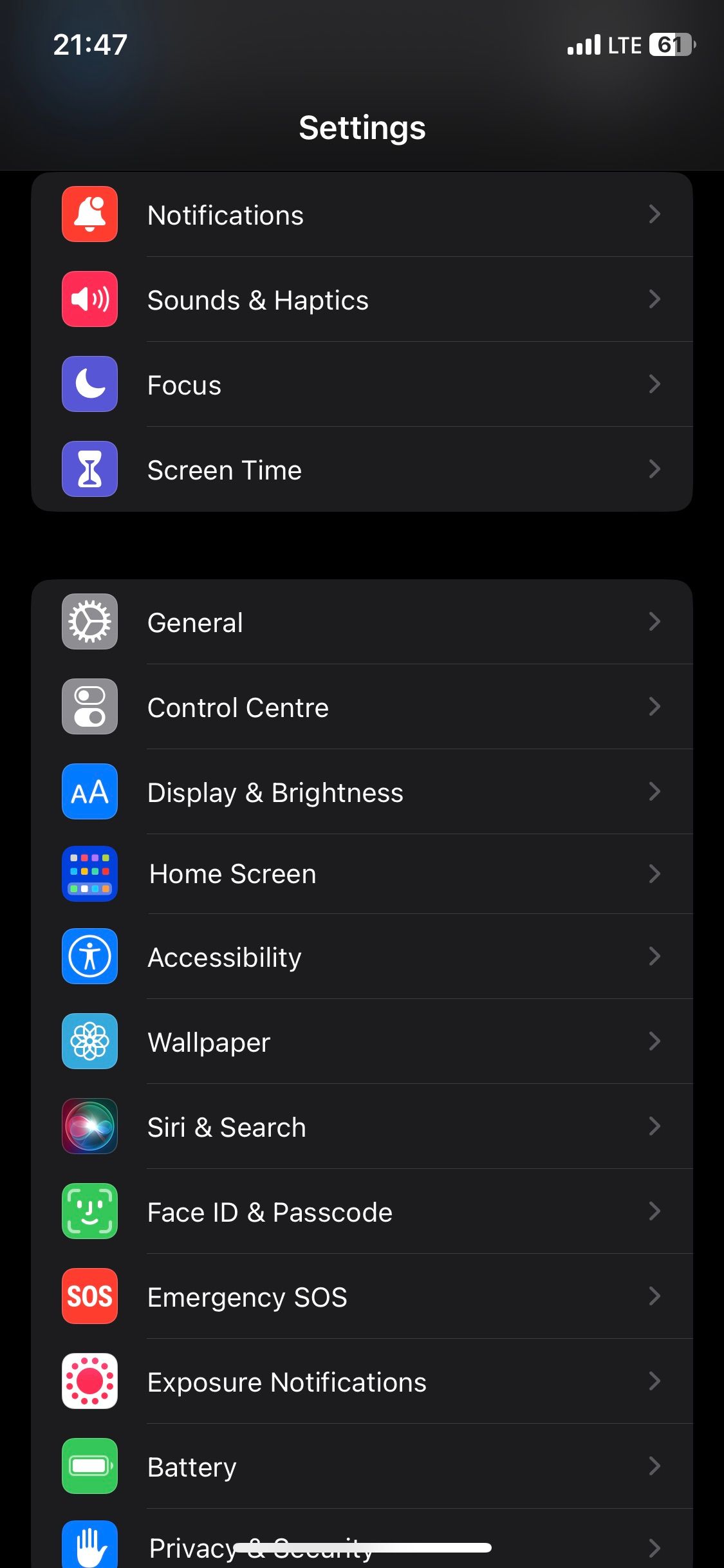
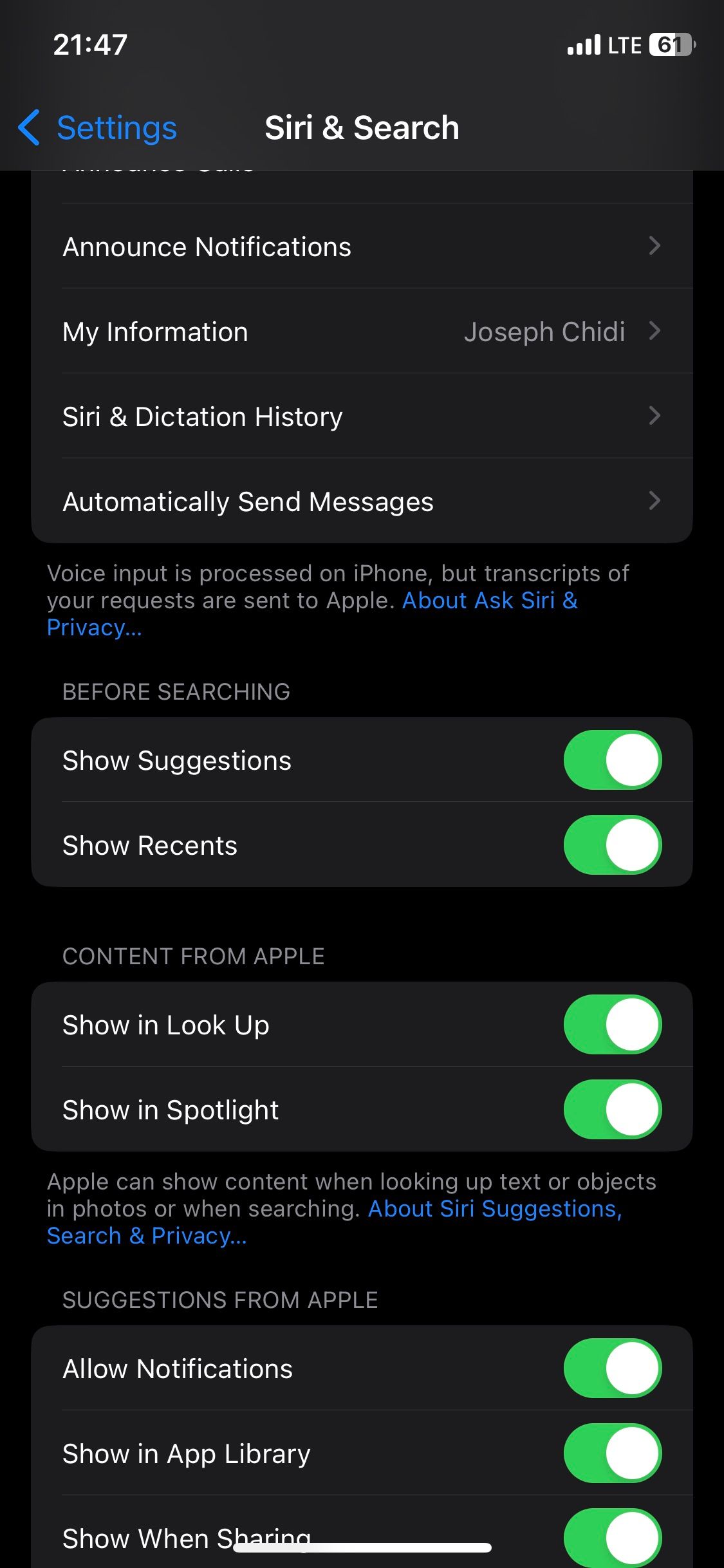 關閉
關閉
檢查您的 iPhone 是否已更新
事實上,蘋果發布新的軟件更新並不罕見,其中包含針對人們在其設備上可能遇到的各種技術困難的補丁。因此,如果用戶尚未將 iPhone 更新到最新版本的 iOS,那麼繼續這樣做可能會減輕使用 Siri 帶來的任何並發症。
也許您可能希望通過導航到“設置”應用程序並選擇“常規”選項卡,然後選擇“軟件更新”來升級設備的操作系統。這將顯示您的手機當前是否有可用的 iOS 更新版本。如果是這種情況,只需按照屏幕上的說明開始 iPhone 的更新過程即可。
重新啟動你的 iPhone
如果 Siri 的建議功能無法出現,可以使用一個簡單的解決方案-通過暫時關閉 iPhone 然後重新激活來啟動設備軟重置,應該可以解決所有潛在問題。需要注意的是,iPhone 不具備明確的“重啟”功能;相反,用戶必須在重新激活設備之前完全關閉設備,才能有效解決此問題。
將 iPhone 恢復出廠設置的過程因具體型號而異,但無論物理按鈕是否正常工作,它仍然是一個簡單的任務。
獲取 Siri 的最佳建議
Siri 方便的建議使用戶只需向下滑動主屏幕即可輕鬆啟動搜索。此外,人們不再需要在 Spotlight 搜索中手動輸入任何關鍵字來訪問他們喜歡的應用程序,因為 Siri 會提前主動建議。
或者,如果我們之前的建議未能解決您遇到的問題,您可以向 Apple 支持服務尋求支持,或者前往附近的 Apple Store 零售店尋求個性化諮詢和指導。